Faire des colonnes dans ce traitement de texte génère souvent des doutes chez les utilisateurs, donc dans cet article nous allons vous expliquer passo dopo passo comment pouvez-vous les créer. De cette façon, nous vous encourageons à lire toutes les informations fournies dans cet article afin de pouvoir les appliquer à vos documents.
Pas à pas pour ajouter des colonnes à mes documents
Appliquer des colonnes à nos documents leur permet d'avoir une meilleure vue et un meilleur ordre lors de la lecture, ici nous allons vous expliquer comment les faire étape par étape:
- Vous devez ouvrir le programme Microsoft Word que vous pouvez télécharger depuis son site officiel.
- Vous devez aller dans l'onglet qui dit « Mise en page » ou « Format », en appuyant dessus, vous verrez de nombreux modèles de colonnes parmi lesquels vous pouvez choisir. Par conséquent, sélectionnez le modèle de colonne que vous préférez et commencez à créer votre document, cela se fera avec le format que vous avez choisi.
- Si vous souhaitez qu'un petit texte apparaisse dans la colonne, il vous suffit de le sélectionner puis de choisir le modèle de colonne.
- Vous pouvez appuyer sur l'option qui dit "Plus de colonnes" au cas où vous voudriez commander plus d'informations.
- Si vous avez déjà écrit l'intégralité du document et souhaitez qu'il apparaisse dans une colonne, sélectionnez simplement le modèle de colonne et attribuez-lui "Appliquer à l'ensemble du document".
- Enregistrez enfin le document pour ne pas perdre les informations et le tour est joué.
Il est important de noter que Word définit automatiquement les largeurs de colonne pour s'adapter au style de la page. Si le design de votre document ne correspond pas aux valeurs prédéfinies, vous devez vous indiquer et modifier la largeur des colonnes, nous vous expliquons ici comment vous pouvez le faire :
- Vous devez retourner dans l'onglet «Conception de la page», vous y trouverez l'option "Autres colonnes"
- Appuyez sur pour ouvrir une fenêtre dans laquelle vous verrez l'option "Ajuster la largeur de colonne, l'espace et les lignes". Mettez-y la taille que vous voulez que votre colonne ait.
- Cela peut également être fait en utilisant des tableaux pour décomposer toutes les informations que vous souhaitez saisir.

Pourquoi est-il important d'insérer des colonnes dans mes documents ?
Le mot est un outil de texte qui est utilisé pour de nombreux documents car l'édition peut être effectuée facilement, vous pouvez également créer et modifier des documents Word avec votre mobile Android. Ce programme est utile car vous pouvez placer des outils sous forme de colonnes, en les utilisant depuis le début ou, comme nous l'avons indiqué ci-dessus, vous pouvez les créer puis les compiler.
Dans de nombreux cas, nous devons ajouter des colonnes à nos documents car cela nous aide à diviser notre texte pour le voir d'une manière différente. Les colonnes sont généralement utilisées via les médias puisque leur utilisation facilite la lecture des documents.
Les colonnes sont un excellent outil qui nous permet d'organiser n'importe quel texte pour qu'il ait l'air intéressant lors de la lecture. Toutefois, si vous devez modifier le document, vous pouvez facilement supprimer une colonne, une ligne ou un saut de page dans Word et continuer à écrire le document. L'utilisation des colonnes est très simple, il est important de savoir comment les faire dans Word car nous ne savons jamais quand nous devrons les utiliser, nous espérons donc que ces étapes simples vous ont aidé.
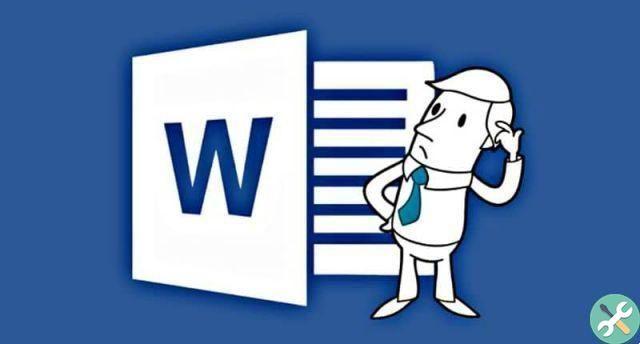
Si vous avez déjà appris un insérer ou créer des colonnes dans Word, continuez à lire nos articles où vous trouverez toutes les informations sur la bureautique afin que vous puissiez appliquer tous ces outils dans vos documents. Également sur ce site, vous trouverez des informations sur de nombreux domaines qui vous plairont et vous aideront à tout moment.
BalisesParola

























